iPhone の iMessage でスワイプして返信する方法
注: スワイプして返信機能は、iOS 17 の iMessage 会話でのみ機能し、メッセージ アプリの通常の SMS 会話では機能しません。
- iPhone で メッセージ アプリ を開きます。
- 次に、iMessage の会話に移動し、 に返信したい iMessage 上で を右にスワイプします。
- これが完了すると、選択した iMessage に焦点が当てられ、他のすべてのメッセージは背景でぼやけます。
- 返信を入力するためのテキスト ボックスと、チェックイン、場所、ステッカー、写真などの iMessage アプリにアクセスするための「 」アイコンが表示されます。
- メッセージを入力し、写真、ステッカー、またはその他の iMessage 機能を追加して、 [送信] ボタンを押すだけです。
- 送信されたメッセージはチャットに通常のメッセージとして表示されます。

- あなたと受信者には、あなたのメッセージとあなたが返信した電子メールを結び付ける 色褪せたスレッド (左側) が表示されます。に。
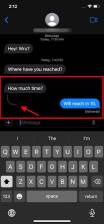
- さらに、メッセージの下部に返信ボタンが表示され、会話を簡単に識別できます。
- [返信] ボタンをクリックすると、元のメッセージが表示され、単一スレッドとして返信されます。

- 今後は、このスレッドでさらに返信を送信して、特定の会話を継続できるようになります。これは、グループ メッセージを整理しておくのに特に役立ちます。
これが iOS 17 の機能です。次に、右にスワイプすると、iPhone の iMessage 会話ですぐに返信できます。最初は、メッセージのこの機能を脳が覚えて慣れるまでに時間がかかるかもしれませんが、一度コツを掴めば、もう後戻りはできません。この機能を試してみましたか?
以上がiOS 17 の iMessage で右にスワイプしてすばやく返信する方法の詳細内容です。詳細については、PHP 中国語 Web サイトの他の関連記事を参照してください。

ホットAIツール

Undresser.AI Undress
リアルなヌード写真を作成する AI 搭載アプリ

AI Clothes Remover
写真から衣服を削除するオンライン AI ツール。

Undress AI Tool
脱衣画像を無料で

Clothoff.io
AI衣類リムーバー

AI Hentai Generator
AIヘンタイを無料で生成します。

人気の記事

ホットツール

SublimeText3 Linux 新バージョン
SublimeText3 Linux 最新バージョン

Dreamweaver Mac版
ビジュアル Web 開発ツール

ゼンドスタジオ 13.0.1
強力な PHP 統合開発環境

mPDF
mPDF は、UTF-8 でエンコードされた HTML から PDF ファイルを生成できる PHP ライブラリです。オリジナルの作者である Ian Back は、Web サイトから「オンザフライ」で PDF ファイルを出力し、さまざまな言語を処理するために mPDF を作成しました。 HTML2FPDF などのオリジナルのスクリプトよりも遅く、Unicode フォントを使用すると生成されるファイルが大きくなりますが、CSS スタイルなどをサポートし、多くの機能強化が施されています。 RTL (アラビア語とヘブライ語) や CJK (中国語、日本語、韓国語) を含むほぼすべての言語をサポートします。ネストされたブロックレベル要素 (P、DIV など) をサポートします。

VSCode Windows 64 ビットのダウンロード
Microsoft によって発売された無料で強力な IDE エディター






